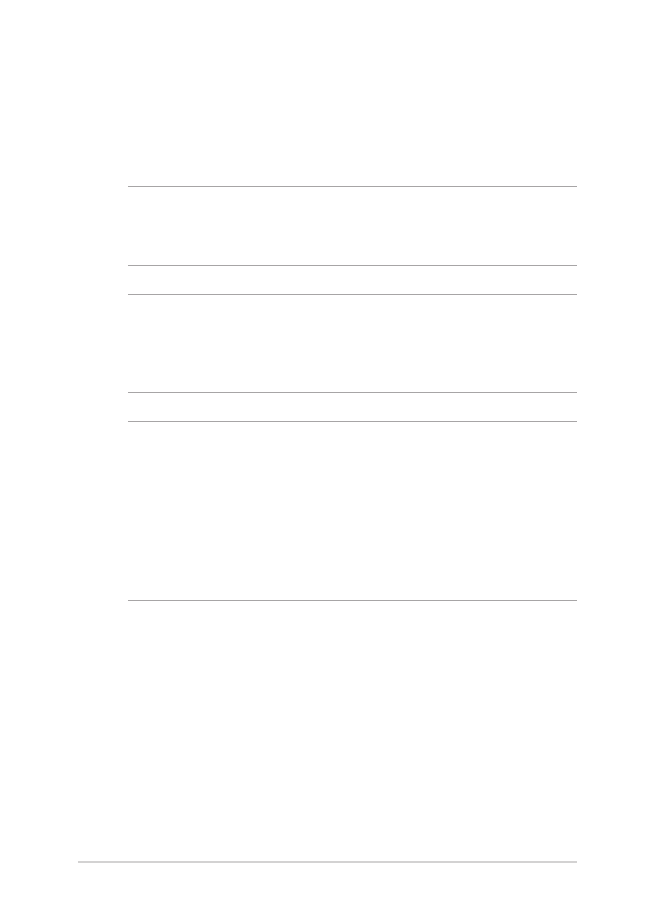
Инсталиране на твърдия диск
Вижте следните стъпки, ако е необходимо да замените твърдия диск
на Вашия Notebook PC.
ВАЖНО! Купувайте твърди дискове за този Notebook PC само от
оторизирани търговски представители, за да подсигурите максимална
съвместимост и надеждност.
ПРЕДУПРЕЖДЕНИЕ! Прекъснете връзката с всички свързани
периферни устройства, телефонни и телекомуникационни линии
и контектори (като външно захранване, батерия и др.) преди да
отстраните капака на твърдия диск.
ЗАБЕЛЕЖКА:
• Външният вид на долната страна на Notebook PC може да се
различава според модела, но инсталирането на твърд диск е
едно и също.
• Препоръчва се да смените твърдия диск в присъствието на
професионалист. Можете също така да посетите оторизиран
сервизен център за допълнителна помощ.
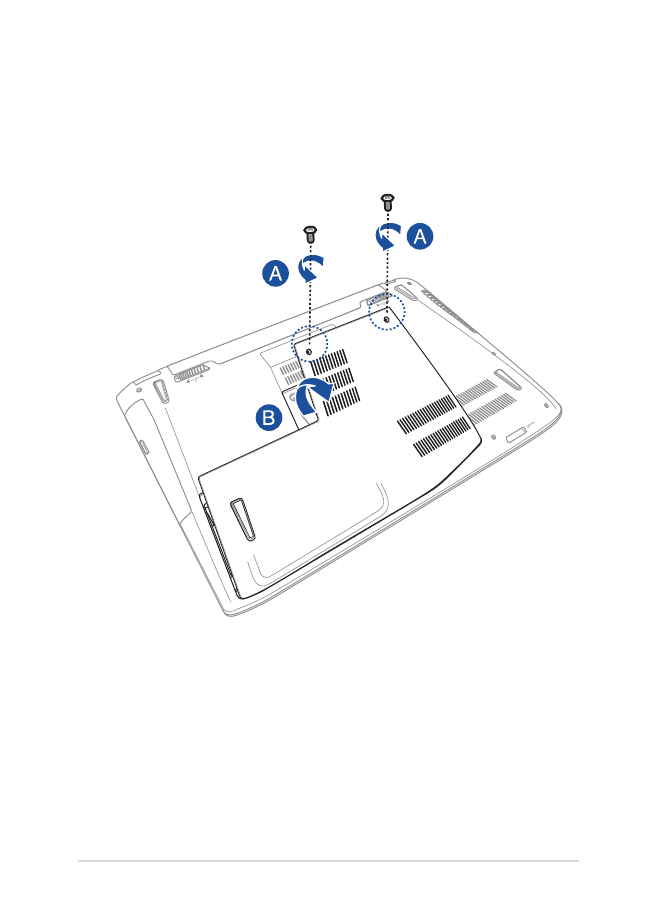
Електронно ръководство на потребителя на Notebook PC
83
А.
Разхлабете болтовете на капака на отделението на Notebook
PC.
Б.
Издърпайте капака на отделението и го отстранете напълно
от Вашия Notebook PC.
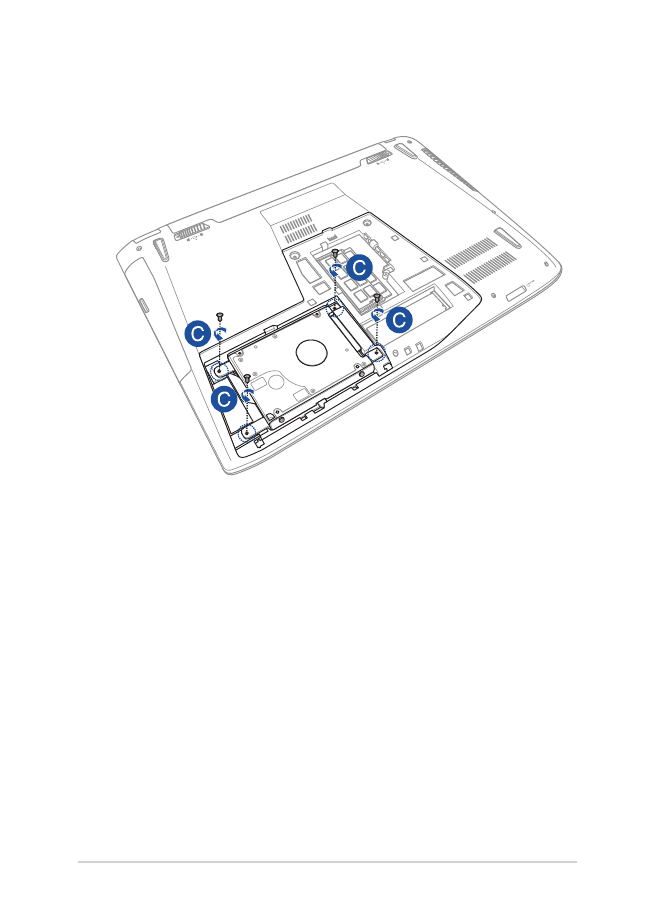
84
Електронно ръководство на потребителя на Notebook PC
В.
Отстранете болтовете, които придържат кутията на твърдия
диск към отделението
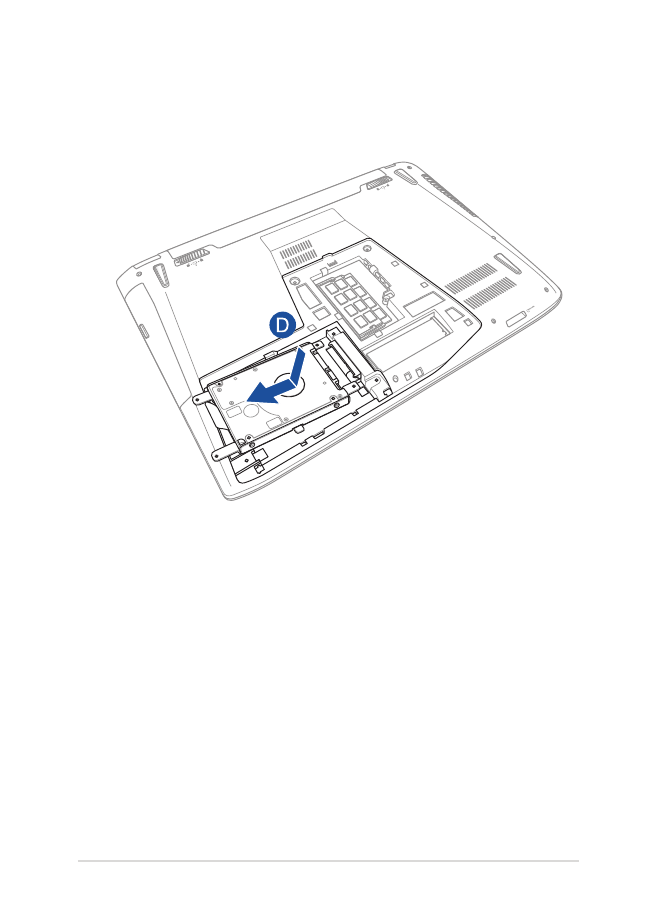
Електронно ръководство на потребителя на Notebook PC
85
Г.
(като опция) Ако в момента на Вашия Notebook PC има
инсталиран HDD, изключете HDD кутията от HDD порта, както
е показано на илюстрацията по-долу.
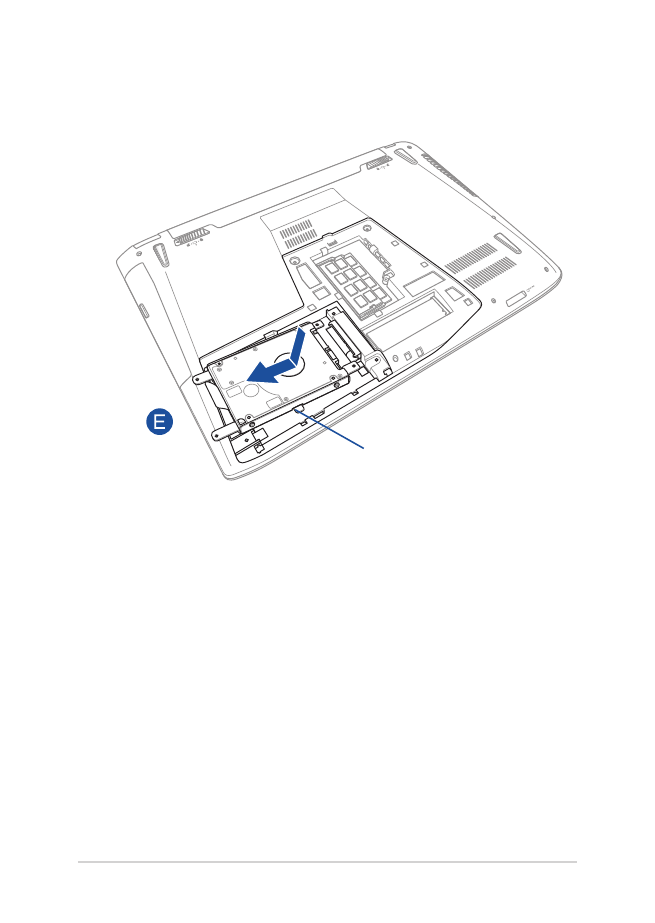
86
Електронно ръководство на потребителя на Notebook PC
Кутия на твърдия диск
Д.
Използвайте езичето на HDD гнездото, за да го извадите от
отделението.
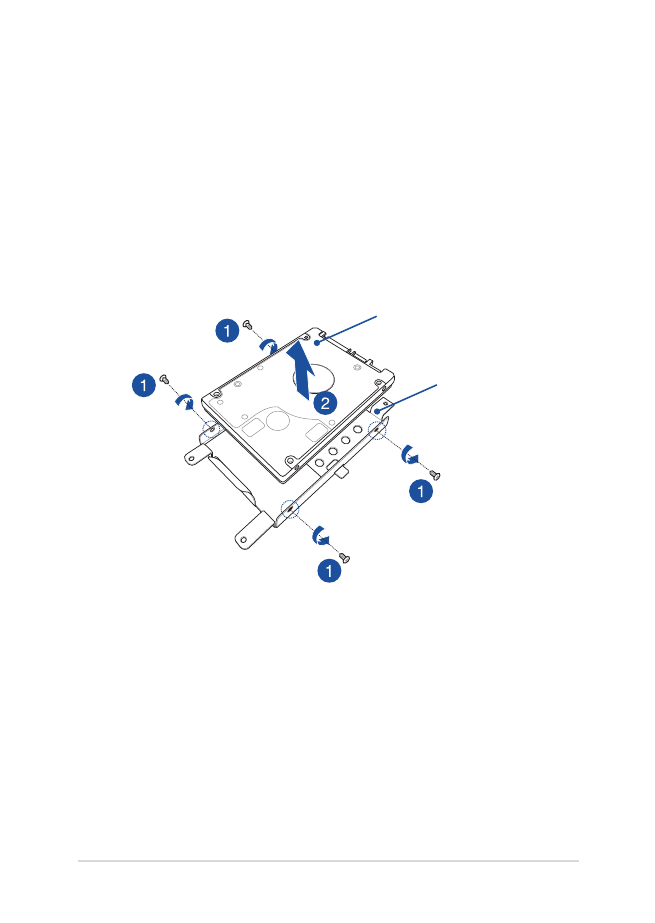
Електронно ръководство на потребителя на Notebook PC
87
Е.
(Като опция) Ако към HDD кутия има прикрепен HDD, вижте
следните стъпки относно премахване на стария HDD:
1.
Отстранете всички болтове отстрани на HDD кутията.
2.
Отстранете стария HDD от HDD кутията, след което
поставете върху равна и суха повърхност с PCB (printed
circuit board) нагоре, както е показано на илюстрацията
по-долу.
стар HDD
Кутия на твърдия диск
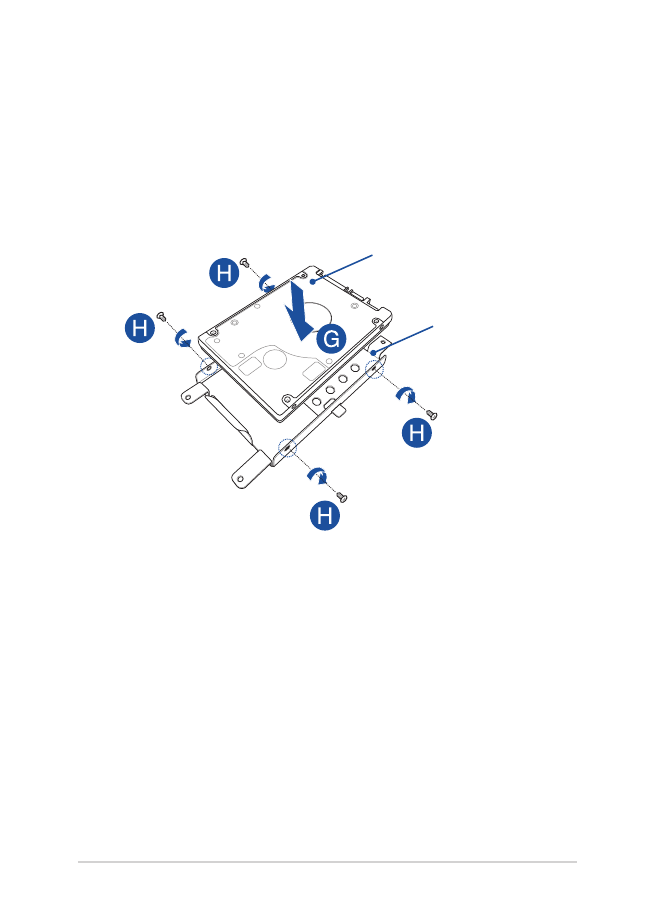
88
Електронно ръководство на потребителя на Notebook PC
Ж.
Поставете новия твърд диск с PCB (печатна платка),
разположена срещу кутията на твърдия диск Уверете се,
че конекторите на портовете на Вашия твърд диск не са
блокирани от някоя част на кутията н атвърдия диск.
З.
Прикрепете и затегнете болтовете, които отстранихте по-рано
нов HDD
Кутия на твърдия диск
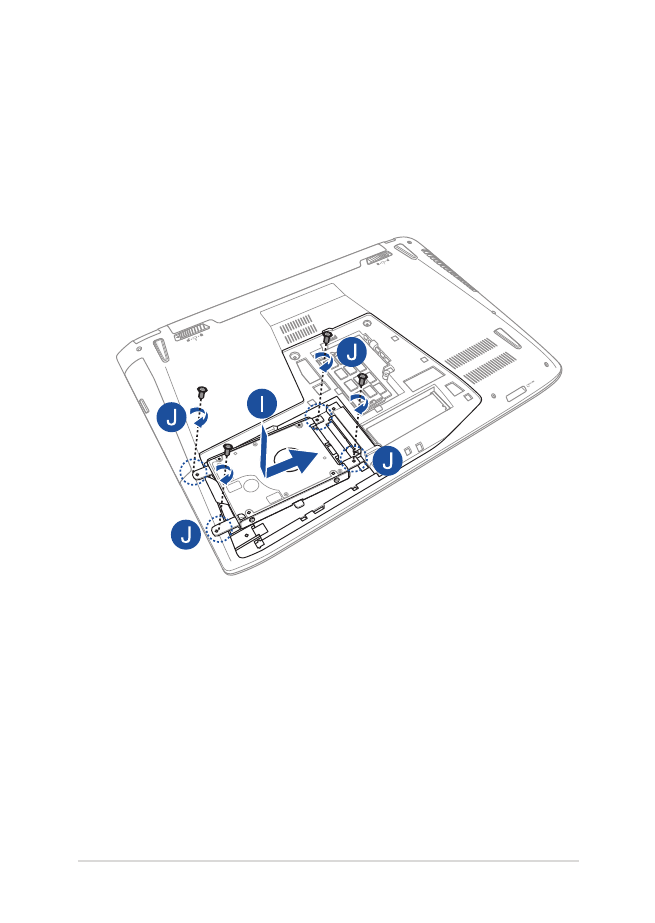
Електронно ръководство на потребителя на Notebook PC
89
И.
Поставете обратно кутията на твърдия диск в отделението,
като конекторът за твърд диск трябва да е подравнен с HDD
порта на Notebook PC. Натиснете кутията на твърдия диск,
докато не се свърже с Notebook PC.
Й.
Прикрепете кутията за твърдия диск с болтовете, които
отстранихте по-рано.
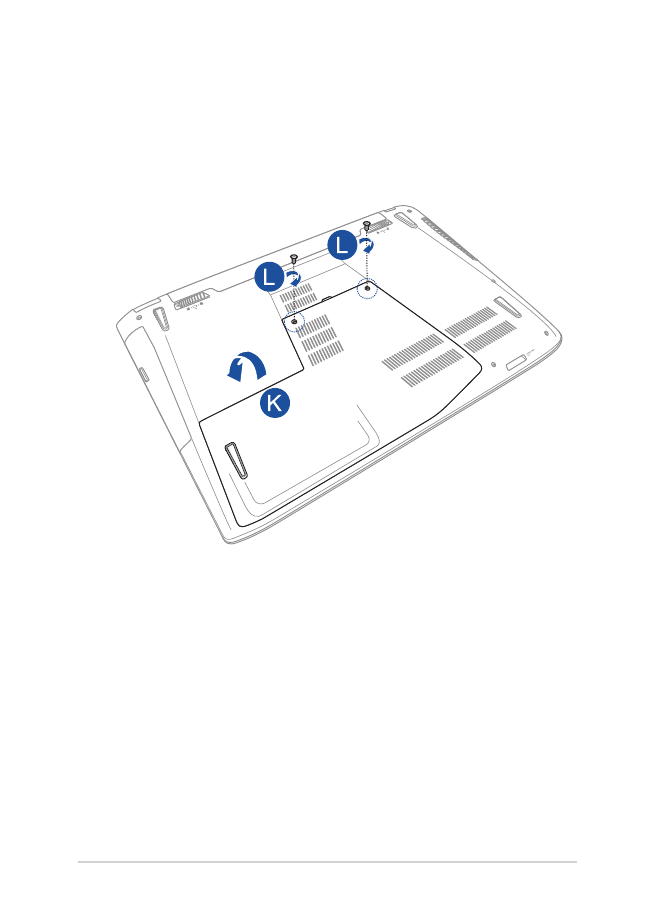
90
Електронно ръководство на потребителя на Notebook PC
К.
Подравнете и поставете капачето на отделението.
Л.
Закрепете и подсигурете капака на батерийния модул чрез
болта, който отстранихте по-рано.
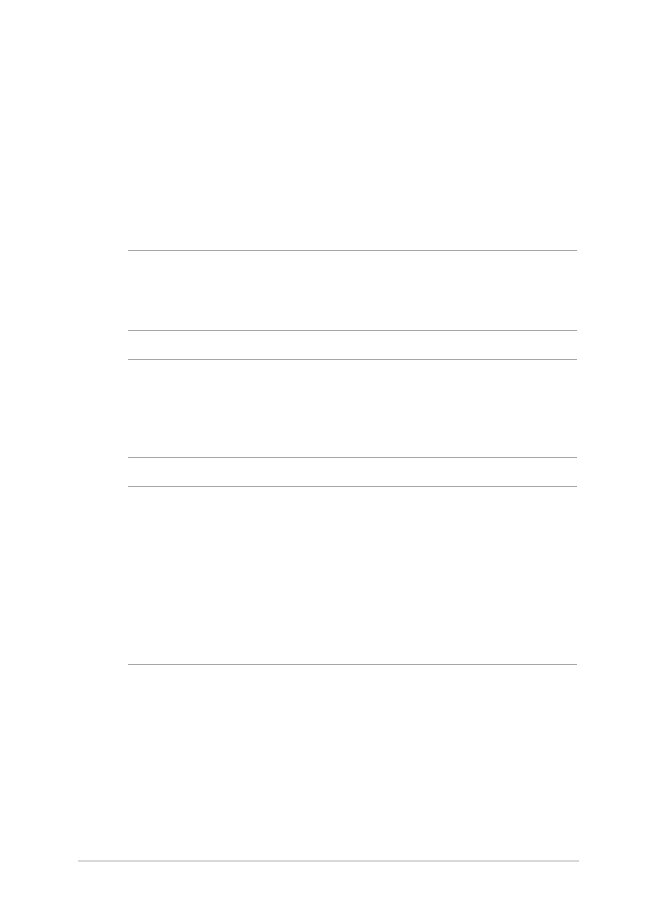
Електронно ръководство на потребителя на Notebook PC
91